Opções de salvamento de arquivos no AltoQi Builder
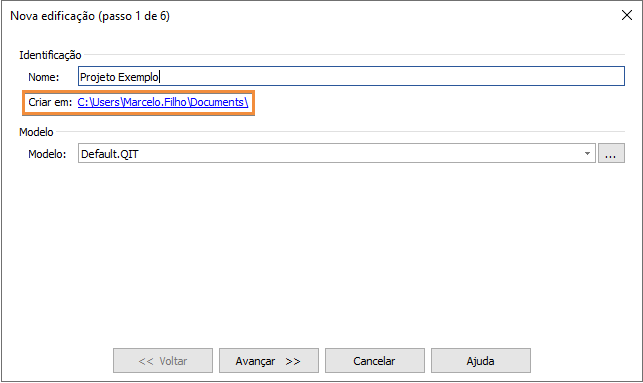
O projeto do AltoQi Builder é salvo em formato de pasta, como indicado na imagem a seguir.
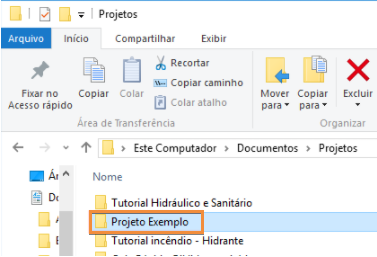
Nesta pasta, estão salvas subpastas em que são alocados os lançamentos, relatórios, arquivos exportados, entre outros arquivos que compõem o projeto. Após criar a edificação e iniciar as edições, é possível salvar o projeto de acordo com os procedimentos indicados abaixo:
Salvando um projetoPara salvar um projeto deve-se utilizar o comando Salvar.
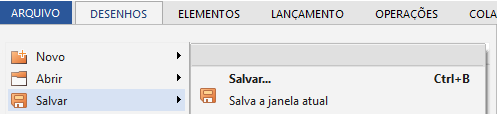
Na barra de acesso rápido o comando Salvar irá apresentar duas variações:
- Salvar edificação: Este comando salva todos os croquis da edificação, ou seja, quando este comando for selecionado todos os croquis e arquiteturas (elementos existentes na janela Edificação) serão salvos. Na barra de acesso rápido este comando é representado pelo botão
 ;
;
Observação: Ao solicitar o fechamento de um elemento existente na janela Edificação a mensagem "Deseja confirmar o fechamento do croqui? Para salvar seu projeto, acesse o menu 'Arquivo - Salvar - Salvar' ou sua respectiva tecla de atalho" será apresentada. Ela deve alertar o usuário que as modificações realizadas somente serão salvas após o comando Salvar ser acessado (ou botão Salvar edificação ![]() disponível na barra de acesso rápido).
disponível na barra de acesso rápido).
- Salvar desenho: Este comando salva o desenho da janela atual, ou seja, quando este comando for selecionado apenas o desenho aberto (folha de prancha, margem, etc.) será salvo. Na barra de acesso rápido este comando é representado pelo botão
 .
.
Para criar um arquivo de backup do projeto, a plataforma AltoQi Builder possui um recurso de cópias de segurança, em que as cópias do projeto são salvas em formato de pasta compactada. O artigo Como criar e abrir cópias de segurança no AltoQi Builder? apresenta mais detalhes a respeito desta forma de salvamento.
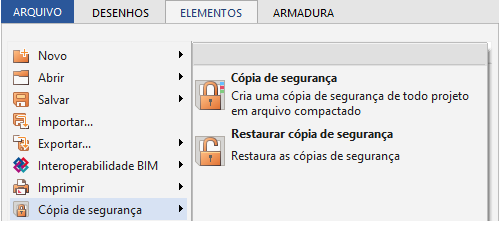
Observações: Para gerar "versões" de seu projeto deve-se utilizar os comandos de geração de Cópia de segurança pois o comando "Salvar como" não está disponível para edificações.
A partir da atualização 2022-02 do programa AltoQi Builder, é possível alterar o nome de uma cópia de segurança no momento de salvamento.
Após clicar em "Cópia de segurança" a janela abaixo é aberta, tornando possível nomear o arquivo da maneira desejada.
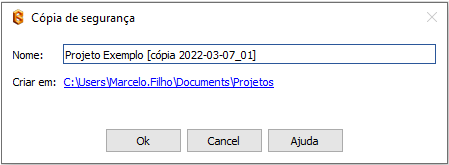
Ao acessar o menu Arquivo, é possível visualizar o comando Salvar – Salvar como.
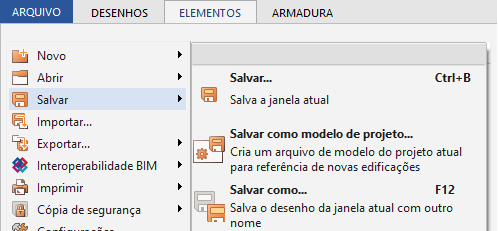
Observação: Este comando não estará disponível se algum elemento existente na janela Edificação estiver aberto pois a sua função é salvar um arquivo de desenho, cuja extensão é definida como .CAD. Para mais detalhes confira o artigo Por que o comando Salvar Como não está disponível no AltoQi Builder?.
Existem situações em que é desejado iniciar um desenho que não esteja vazio e que já contempla configurações específicas, como Cotas, Níveis de desenho, Perfis de níveis ou, até mesmo, contendo parte do desenho pré-elaborado, como margem, selo, etc. Para estas situações o AltoQi Builder permite que o usuário importe um arquivo Modelo.
O comando Salvar como modelo permite criar o desenho que será usado como base e salvá-lo como um Modelo, ou seja, quando um desenho (folha de prancha, margem, etc.) estiver aberto este comando poderá ser acessado e ser utilizado para salvar um modelo.
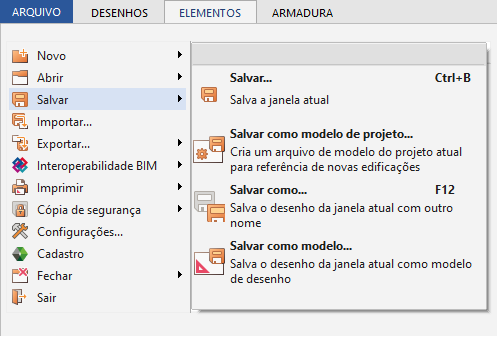
Observação: Existe um diretório padrão no qual os arquivos referentes aos modelos são gravados. O programa utilizará este diretório para definir os modelos ativos no sistema. Apenas esses modelos serão visíveis para o usuário, e os novos serão gravados junto a este diretório.
💡 Dica do Suporte: O desenvolvimento do AltoQi Builder não é direcionado para a utilização de arquivos conectados diretamente à rede, servidores internos, ou drives em nuvem, como o Google Drive, OneDrive ou similar. De modo que o programa pode apresentar comportamentos inadequados ao manipular este tipo de arquivo, visto que ao realizar, por exemplo, o salvamento do projeto, diversos arquivos (que compõe a pasta do projeto) devem ser salvos paralelamente.
Assim, como não são realizados testes para assegurar o funcionamento do programa neste âmbito, é possível que em alguns casos o programa não tenha acesso para sobrescrever estes arquivos, de modo que se comporte de maneira inadequada.
Por esse motivo recomendamos que o salvamento dos projetos seja em uma pasta local do seu computador.
Caso esteja salvando o seu projeto em servidor, ou rede, ou aplicativo de nuvem, para poder compartilhá-lo com terceiros ou criando arquivos de backup, é possível compartilhar o arquivo a partir de uma cópia de segurança, de modo a garantir que o arquivo permaneça íntegro.
Isso pode ser feito de duas maneiras:
1. Escolhendo a pasta desejada no momento da geração da cópia de segurança, realizando o procedimento descrito no artigo Como criar e abrir cópias de segurança no AltoQi Builder?.
2. Transportando a cópia de segurança, realizando o procedimento descrito no artigo Como transportar o projeto de um computador para outro?.
Desta forma você terá o seu projeto salvo em uma pasta local, e salvará uma cópia de segurança periodicamente no servidor desejado.
Para mais informações, recomendamos também a leitura do artigo Dicas para uma melhor utilização do AltoQi Builder.
![Brand Vertical-PRINCIPAL-1.png]](https://suporte.altoqi.com.br/hs-fs/hubfs/Brand%20Vertical-PRINCIPAL-1.png?width=70&height=63&name=Brand%20Vertical-PRINCIPAL-1.png)